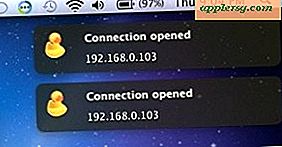Slik aktiverer du Type til Siri på iPhone og iPad

Skriv til Siri for iOS lar deg kommunisere med Siri ved å skrive tekstkommandoer på en iPhone eller iPad, enten ved hjelp av tastaturet på skjermen eller et eksternt tastatur.
Alle Siri-kommandoene du er vant til å bruke arbeidet gjennom Type til Siri, er bare kommandoen som går inn i prosessen som er forskjellig som du ganske bokstavelig talt skriver ut en forespørsel eller kommando, og så svarer Siri som vanlig.
Skriv til Siri på iPad og iPhone er en utrolig nyttig funksjon av myriade grunner, enten du bare foretrekker å skrive, ikke kan bruke talekommandoer med Siri, ha et tilgjengelighetsoppsett der maskinskriving er mer praktisk, eller kanskje bare fordi du liker ideen av å ha en smart kommandolinje av slags som støttes av en liten virtuell assistent.
Høres bra? La oss deretter slå på Type til Siri-funksjonen i iOS, slik at du kan bruke Siri med et tastatur på en iPad eller iPhone.
Slik aktiverer du Type til Siri på iOS
Aktivering av Type til Siri er det samme på iPhone og iPad, alt du trenger er en moderne versjon av iOS. Alt som går forbi iOS 11 eller nyere vil ha funksjonen, slik kan du slå på Type til Siri og bruke den:
- Åpne appen "Innstillinger" i iOS
- Gå til "Generelt" og velg deretter "Tilgjengelighet"
- Velg "Siri" fra tilgjengelighetsinnstillingene
- Finn bryteren for "Type til Siri" og bytt den til ON-posisjonen
- Avslutningsinnstillinger
- Påkall Siri som vanlig, skriv deretter inn en Siri-kommando som "hva er været i London" eller "minne meg om 4 pm å tine kylling"





Forflytter du bare tilgang til Siri som du normalt ville, men du skriver inn kommandoen i stedet for å snakke det *. Vær oppmerksom på at Siri fortsetter å snakke tilbakemelding av kommandoer til deg, selv om du bruker Type til Siri for å skrive inn kommandoen.

Alle de vanlige Siri-kommandoene du vil bruke, fungerer fint med Type til Siri, hvis du kan si det med vanlig stemmeinteraksjon for Siri, så vil det også fungere med Type til Siri. Og ja, det inkluderer alle de goofy og morsomme Siri-kommandoerene som er tilgjengelige, men selvfølgelig vil de mest nyttige kommandoene bli mer praktiske, med mindre goofing off anses uansett praktisk uansett.
Du kan hevde at Type til Siri er litt mer nyttig på iPad enn det er på iPhone, bare fordi iPad ofte brukes med et Bluetooth-tastatur, et Apple Smart-tastatur, og den større skjermen er litt lettere å skrive på også, men det er sikkert også praktisk på iPhone. For øvrig, hvis du er Mac-bruker, kan du også aktivere og bruke Type til Siri på Mac, forutsatt at du kjører de nyeste OS-versjonene.
Kan jeg fortsatt bruke stemme Siri når Type til Siri er aktivert i iOS?
* Ja, du kan fortsatt bruke Voice Siri-kommandoer med Type til Siri, men for øyeblikket er det gjort med litt av en løsning.

Hvis Type til Siri er aktivert, og du vil utstede en talekommando til Siri, må du gjøre det ved å ringe Siri som vanlig, og deretter trykke mikrofonknappen på iOS-tastaturet først, som bruker Dictation-funksjonen til å slå tale til tekst i iOS . Så snakk bare kommandoen din, og trykk Retur-tasten på IOS-tastaturet. Det er alt der er til det.
Noen nyttige tips for Type til Siri på iOS
- Bruk forkortede språkkommandoer, for eksempel bruk "vær London" i stedet for "hva er været i London?"
- Du kan holde ESC-tasten på et eksternt Bluetooth-tastatur for å etterligne å holde Home-knappen og ringe Siri på den måten (holder Command + H med et Apple-tastatur kan også fungere for dette formålet)
- Hvis du liker Type til Siri på iOS, vil du sannsynligvis også like Type til Siri på Mac, så aktiver det!
Hvis du vet om noen andre nyttige Type til Siri-triks for iPad eller iPhone, kan du dele dem med oss i kommentarene nedenfor! Og hvis du vil ha noen flere Siri tips, har vi mye å bla gjennom!